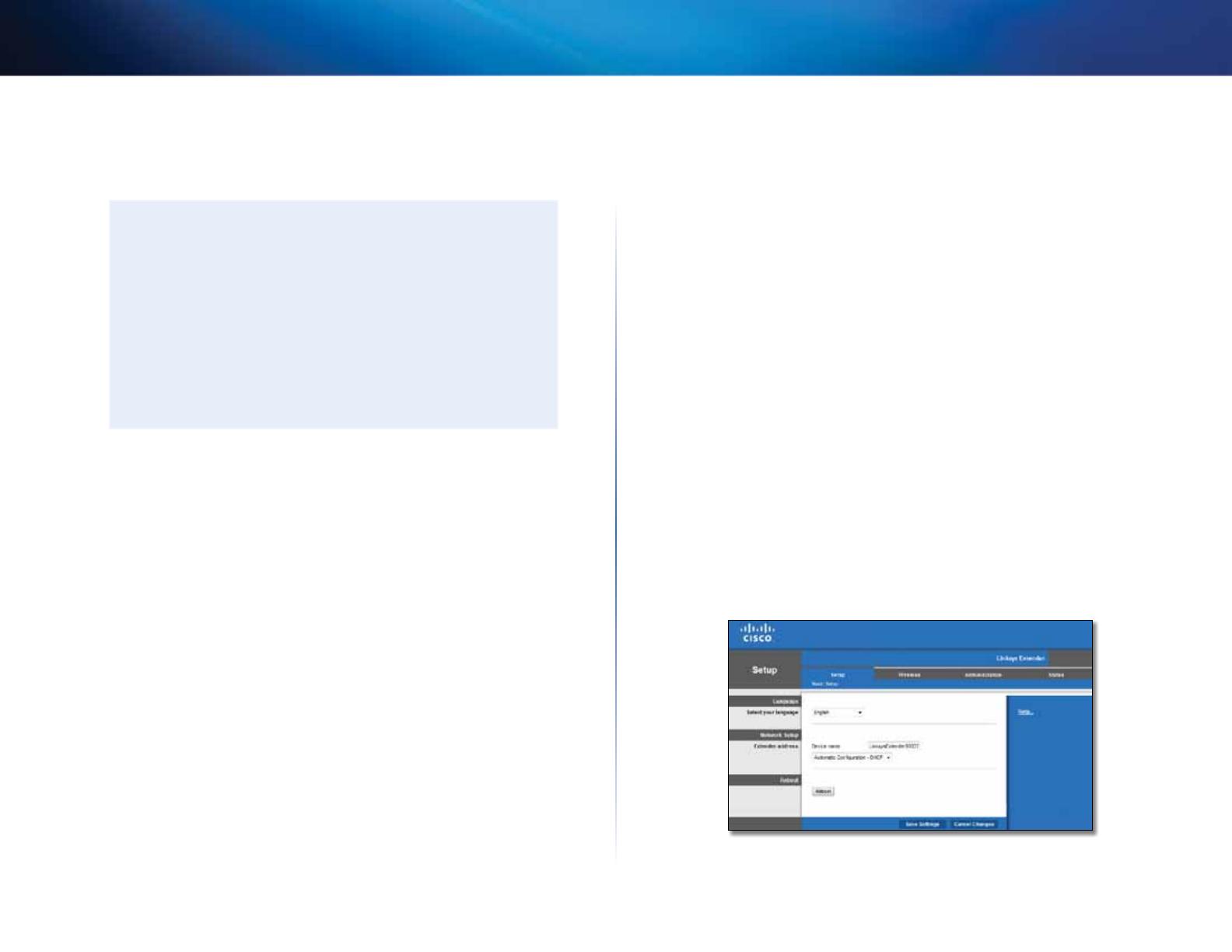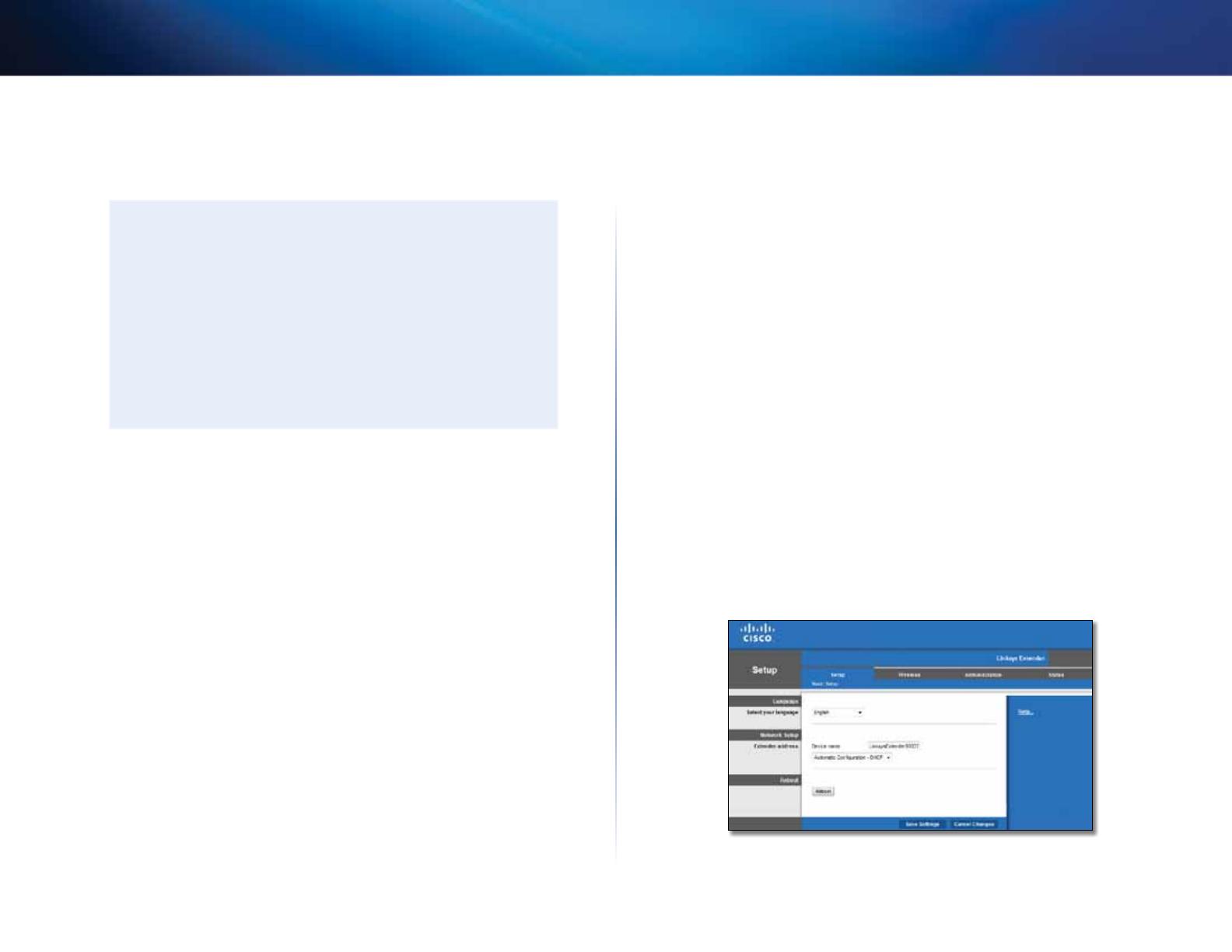
6
Primeros pasos
Ampliador de alcance Wireless-N
Si ya se ha configurado el extensor
En un ordenador con Microsoft Windows XP:
CONSEJ OS
Para seguir estas instrucciones, necesita activar UPnP en Windows
XP. Para activar UPnP:
1 .
Haga clic en Start (Inicio), Control Panel (Panel de control),
Add or Remove Program (Agregar o quitar programas) y, a
continuación, haga clic en Add/Remove Windows Components
(Agregar o quitar componentes de Windows).
2 .
Seleccione Network Services (Servicios de red) y, a continuación,
haga clic en Details (Detalles).
3 .
Seleccione UPnP User Interface (Interfaz de usuario de UPnP) y,
a continuación, haga clic en OK (Aceptar).
1 .
Abra el Explorador de Windows y, a continuación, haga clic en My Network Places
(Mis sitios de red) en el panel de la izquierda. El icono de RE1000/RE2000 aparece
en el panel de la derecha. (Es posible que necesite cambiar la
configuración del
firewall para que permita mostrar los ordenadores conectados
a la red. Consulte
la ayuda de su sistema operativo para obtener instrucciones).
2 .
Haga doble clic en el icono RE1000/RE2000. Su explorador web se abrirá y se le
pedirá su
User Name (Nombre de usuario) y Password (Contraseña).
3 .
Deje el campo User Name (Nombre de usuario) en blanco y, a continuación,
escriba la contraseña que creó durante la configuración.
4 .
Haga clic en OK (Aceptar).
En un ordenador con Microsoft Windows 8, 7 o Vista:
1 .
Abra el Explorador de Windows (Explorador de archivos en Windows 8) y, a
continuación, haga clic en Network (Red). El icono de RE1000/RE2000 aparece
en el panel de la derecha. (Es posible que necesite cambiar la
configuración del
firewall para que permita mostrar los ordenadores conectados
a la red. Consulte
la ayuda de su sistema operativo para obtener instrucciones).
2 .
Haga clic con el botón derecho del ratón en el icono RE1000/RE2000
y, a continuación, haga clic en Properties (Propiedades). Haga clic en el
enlace Device webpage (Página web del dispositivo). El explorador web
se abrirá, y se le pedirá su User Name (Nombre de usuario) y Password
(Contraseña).
3 .
Deje el campo User Name (Nombre de usuario) en blanco y escriba la
contraseña que creó.
4 .
Haga clic en OK (Aceptar).
En un ordenador con Mac OS X:
Cada ordenador MAC cuenta con la tecnología de redes Bonjour, la aplicación
que utiliza un MAC para establecer comunicación con dispositivos básicos como
los iPods y teléfonos móviles.
1 .
Abra Safari, haga clic en el icono de libro y, a continuación, en Bonjour en el
panel de la izquierda. El icono de RE1000/RE2000 aparece en el panel inferior de
la derecha.
2 .
Haga doble clic en el icono RE1000/RE2000. Se le pedirá un User name (Nombre
de usuario) y Password (Contraseña).
3 .
Deje el campo User Name (Nombre de usuario) en blanco y escriba la
contraseña que creó.
4 .
Haga clic en OK (Aceptar).
Cómo utilizar la utilidad basada en explorador
Si ha cambiado la configuración de una pantalla, debe hacer clic en Save Settings
(Guardar parámetros) para aplicar los cambios, o bien, hacer clic en Cancel Changes
(Cancelar cambios) para eliminar los cambios. Estos controles se encuentran en la parte
inferior de cada pantalla. Haga clic en Help (Ayuda) en la parte derecha de la pantalla
para obtener más información sobre las opciones de pantalla.